1、下载并安装“分区助手专业版”,这个软件是免费的,打开之后它会显示你的磁盘分区情况,如图。

2、图中可以看出,C盘空间已满,并且是磁盘的第一个分区,右边并没有空闲的空间,那么我们只能通过牺牲D盘来给C盘争取空间了。鼠标选择D分区,右键“调整/移动分区”。
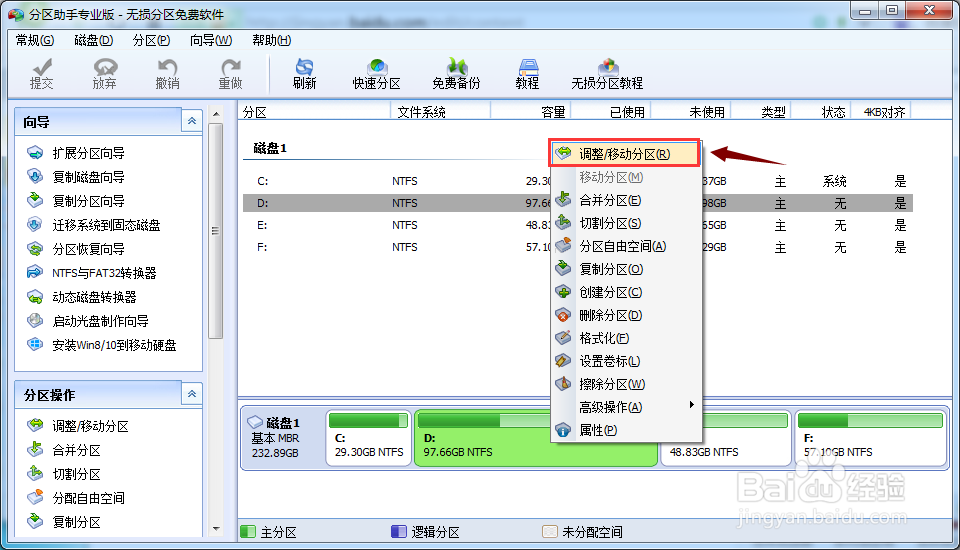
3、如图,拖动左边,空出你计划给C盘分配的空间。然后确定。

4、调整之后变成这个样子了。
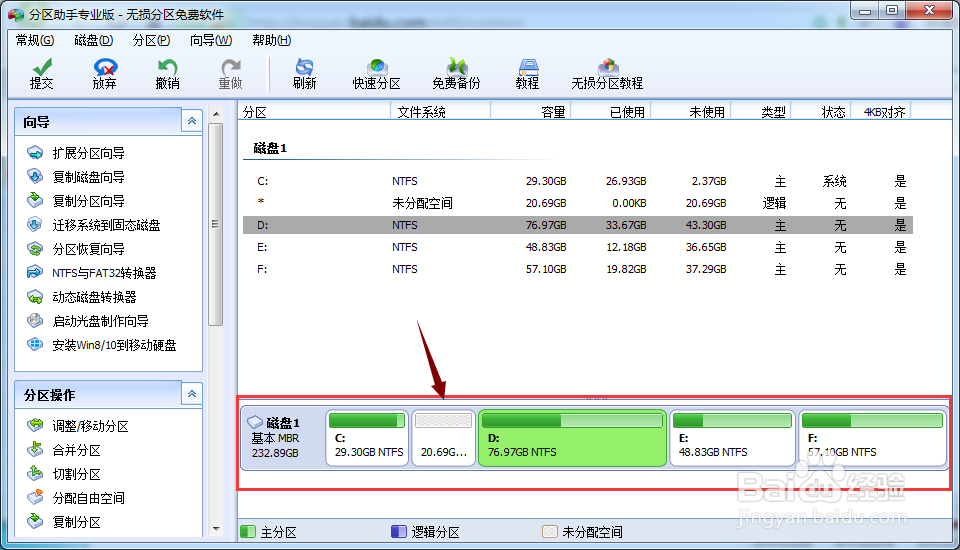
5、再选中C盘,同意进行调整,把D盘余出的空间全部分配给C盘。

6、看看是否实现了我们的预期目标,如果没问题,就开始提交吧!

7、出现对话框,选择“执行”即可,等待完成,中间可能会出现重启过程,按提示操作即可。

